Как да съпоставя датите по месеци и години само в Excel?
Когато сравнявате дати в Excel, може да се наложи да съпоставите датите само по месец и година, без да отчитате деня. Как да го постигнем? Следните методи ще ви помогнат.
Съпоставете датите по месеци и години само с формула
Съпоставете датите по месец и година само с условно форматиране
Съпоставете датите по месеци и години само с формула
Както е показано на екранната снимка по-долу, ако приемем, че трябва да сравните два списъка с дати и да съпоставите датите само по месец и година, можете да приложите формулата по-долу, за да го постигнете.

1. Изберете празна клетка, въведете формула =МЕСЕЦ(A2)&ГОДИНА(A2)=МЕСЕЦ(B2)&ГОДИНА(B2) в лентата с формули и след това натиснете Въведете ключ. Вижте екранна снимка:
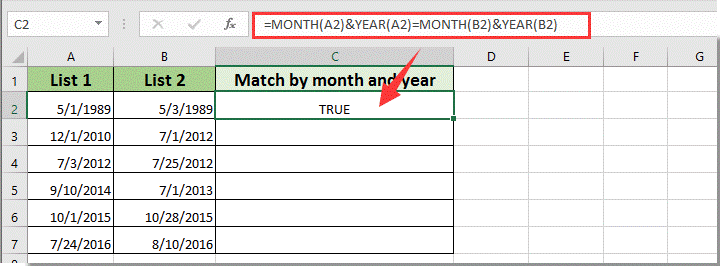
бележки:
2. Продължете да избирате клетката с резултати, плъзнете Дръжка за пълнене надолу, за да сравните други дати. Вижте екранна снимка:
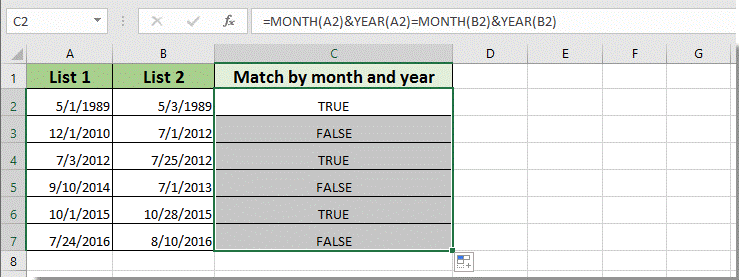
Съпоставете датите по месец и година само с условно форматиране
Ако искате да сравните диапазон от дати по месец и година въз основа на дадена дата и да маркирате всички съвпадащи клетки, както е показано на екранната снимка по-долу, можете да опитате следното Условно форматиране методи. Моля, направете следното.
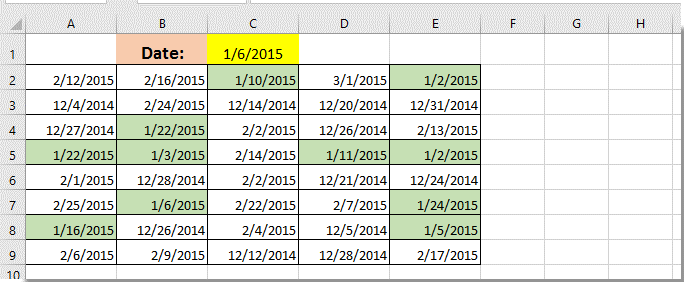
1. Изберете периода от време, който ще маркирате въз основа на месеца и годината на дадена дата, и след това щракнете Начало > Условно форматиране > Ново правило. Вижте показаната екранна снимка.
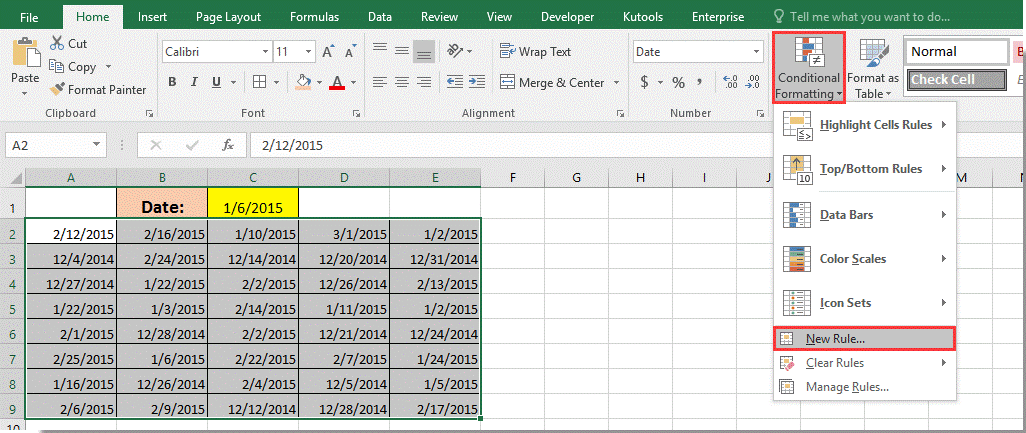
2. В Ново правило за форматиране диалогов прозорец, трябва да:

Забележка: Във формулата A2 е първата клетка от избрания период от време, 2015,1,6 е дадената дата, с която трябва да сравните. Моля, променете ги според вашите нужди.
След като кликнете върху OK бутон, всички клетки, които съответстват на месеца и годината на дадената дата, ще бъдат маркирани незабавно, както е показана екранна снимка.
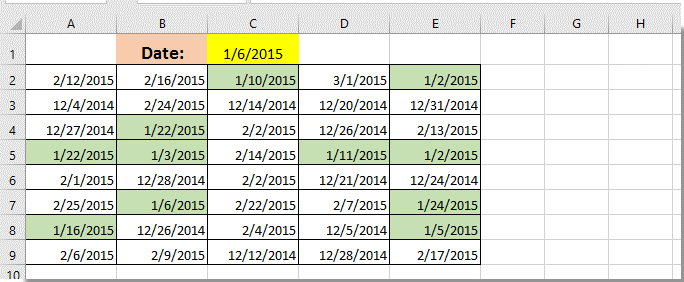
Свързани статии:
- Как да проверя дали стойността на клетка съвпада със списък в Excel?
- Как да преброим клетките, съвпадащи с X или Y в Excel?
- Как да намеря съответстваща стойност чрез търсене нагоре в Excel?
- Как да сортирате колона, за да съответства на стойността в друга колона в Excel?
Най-добрите инструменти за продуктивност в офиса
Усъвършенствайте уменията си за Excel с Kutools за Excel и изпитайте ефективност, както никога досега. Kutools за Excel предлага над 300 разширени функции за повишаване на производителността и спестяване на време. Щракнете тук, за да получите функцията, от която се нуждаете най-много...

Раздел Office Внася интерфейс с раздели в Office и прави работата ви много по-лесна
- Разрешете редактиране и четене с раздели в Word, Excel, PowerPoint, Publisher, Access, Visio и Project.
- Отваряйте и създавайте множество документи в нови раздели на един и същ прозорец, а не в нови прозорци.
- Увеличава вашата производителност с 50% и намалява стотици кликвания на мишката за вас всеки ден!

